"저는 캐논 카메라로 가족, 친구들과 함께 많은 순간을 담아냅니다. 하지만 다른 사람들과 공유하는 데는 많은 어려움이 있었습니다. 이미지 뷰어 소프트웨어를 사용해도 사진을 볼 수 없는 경우도 있습니다. 도와주실 분 계신가요?"
만약 당신이 그런 상황에 처해 있다면, 더 이상 걱정하지 마세요. 숙련된 사진작가든 초보자든, 다양한 사진작가들이 캐논 카메라로 촬영한 사진을 보고 공유하고 싶을 때마다 이런 어려움을 겪습니다. 따라서 이 문제를 해결하려면 CR2 파일을 JPG처럼 재생 및 접근성이 더 좋은 이미지 형식으로 변환하는 것이 가장 좋습니다. 다행히 이 글에서는 캐논 RAW(CR2) 사진을 JPG 형식으로 변환하는 모든 절차를 알려드립니다. 이렇게 하면 친구들과 사진을 공유하고 다양한 이미지 보기 플랫폼에서 볼 수 있습니다. 이 글의 모든 정보를 읽고 방법을 익혀보세요. CR2를 JPG로 변환.
1부. CR2를 JPG로 변환해야 하는 이유
CR2를 JPG 형식으로 변환하는 다양한 방법을 살펴보기 전에, 왜 이 과정을 거쳐야 하는지 이해하는 것이 좋습니다. CR2를 JPEG로 변환하는 데 훌륭한 변환기를 사용해야 하는 여러 가지 이유는 아래 정보를 참조하세요.
더 넓은 호환성
CR2 파일은 캐논 기기에서만 재생할 수 있습니다. 따라서 다른 기기나 이미지 뷰어 플랫폼에서 사진을 열 수 없을 수도 있습니다. 따라서 CR2 파일을 JPG 형식으로 변환하는 것이 좋습니다. JPG는 모든 플랫폼에서 뛰어난 화질과 재생성을 제공하는 가장 널리 사용되는 이미지 형식 중 하나이기 때문입니다.
더 작은 파일 크기
CR2 파일은 파일 크기가 큽니다. 더 작은 파일을 원하시면 JPG 형식으로 변환할 수 있습니다. 특히 기기에 더 많은 파일을 저장하려는 경우 이 형식이 이상적입니다.
빠른 로딩 시간
JPG는 파일 크기가 작으므로 웹사이트와 사진 갤러리에서 이미지를 더 빨리 로드할 수 있습니다.
더 쉬운 편집
사진을 원활하게 편집하려면 CR2 이미지를 먼저 JPG 형식으로 변환하는 것이 가장 좋습니다. 일부 편집기는 CR2 형식을 지원하지 않기 때문입니다. 또한, 일부 조정이 필요한 경우 JPG 형식으로 편집하는 것이 더 쉽습니다.
이제 CR2 파일을 변환해야 할 충분한 이유가 생겼으니, 다음 섹션을 읽어 CR2를 JPG로 변환하는 가장 좋은 절차를 알아보세요.
2부. 최상의 품질로 CR2를 JPG로 변환
최고의 CR2-JPG 변환기를 찾고 계신가요? 그렇다면, AVAide 이미지 변환기 최고의 온라인 도구입니다. CR2 파일을 JPG로 빠르고 원활하게 변환할 수 있습니다. 또한, 여러 개의 CR2 파일을 동시에 JPG로 변환할 수 있습니다. PNG 및 GIF와 같은 출력 형식도 지원합니다. 빠른 변환 후 JPG 이미지를 빠르게 다운로드할 수 있으며, CR2에서 JPG로 변환 후에도 최상의 이미지 품질을 유지합니다. 지금 바로 아래 자세한 가이드를 확인하여 CR2를 JPG로 무료 온라인 변환하세요.
1 단계AVAide Image Converter 공식 웹사이트로 이동하세요. 출력 형식이 기본적으로 JPG로 설정되어 있는 것을 확인할 수 있습니다. 파일 선택 CR2 이미지를 업로드하려면 버튼을 클릭하세요. 여러 개의 CR2 이미지를 한 번에 업로드할 수 있습니다.
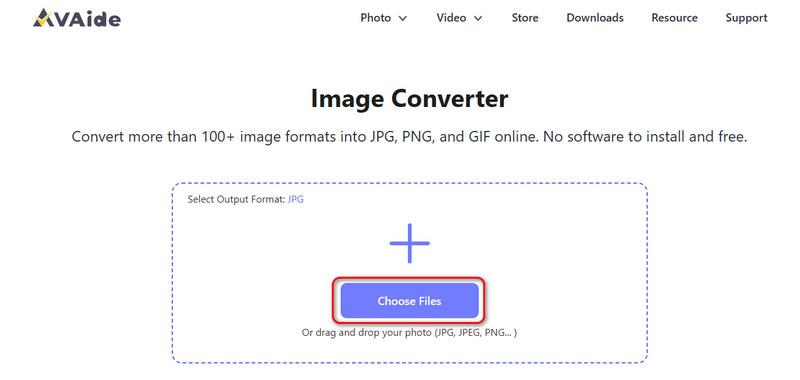
2 단계이 CR2 to JPG 이미지 변환기는 CR2 이미지를 JPG 형식으로 자동 변환합니다. 그런 다음 모두 다운로드 JPG 이미지를 컴퓨터에 저장하려면 버튼을 클릭하세요.
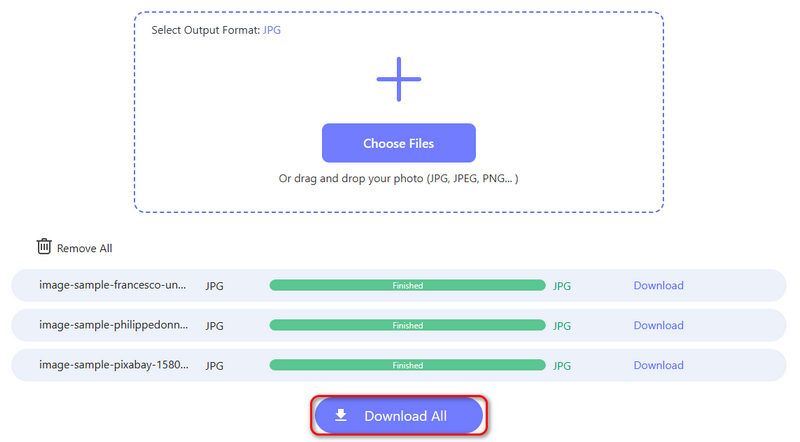
3부. RawTheraphee를 사용하여 Mac 및 Windows에서 CR2를 JPG로 변환
Windows 및 Mac에서 CR2를 JPG로 변환하는 방법을 배우려면 다음을 사용할 수 있습니다. 로테라피이 프로그램은 CR2 파일을 다양한 출력 형식으로 변환할 수 있어 가장 효과적인 변환 프로그램 중 하나입니다. 또한 이미지 품질을 높이세요강력한 사진 변환기입니다. 변환 외에도 사진을 보정하는 데에도 사용할 수 있습니다. 이미지 자르기, 색상 조정, 수작업 도구 등 다양한 기능을 제공합니다. 유일한 단점은 RawTheraphee의 UI가 복잡하여 모든 사용자에게 적합하지 않다는 것입니다. 또한, 소프트웨어는 리소스를 많이 사용하기 때문에 고사양 데스크톱에만 적합합니다. 하지만 CR2 파일을 JPG로 변환하는 방법을 알고 싶다면 아래 튜토리얼을 참조하세요.
1 단계다운로드 및 설치 로테라피 Windows 및 Mac 컴퓨터에서 변환하려는 CR2 파일을 열 수 있습니다.
2 단계그 후 CR2 사진을 마우스 오른쪽 버튼으로 클릭하고 선택하세요. 대기열에 넣기 옵션을 선택하세요. 완료되면 다음 단계로 넘어가세요.
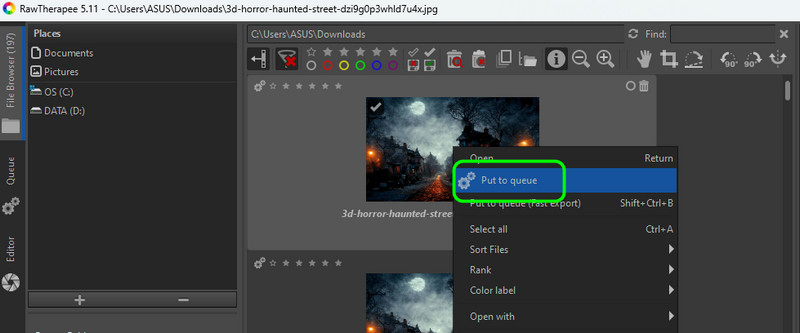
3단계왼쪽 인터페이스에서 다음을 클릭하세요. 대기줄 섹션. 그런 다음 다음으로 이동하세요. 파일 형식 옵션을 선택하고 JPG 체재.
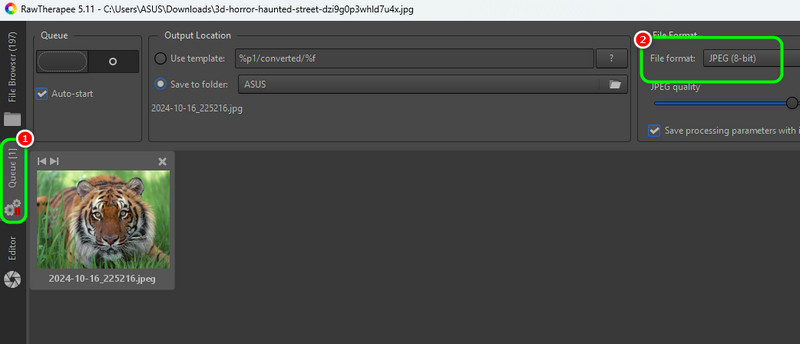
4단계마지막 프로세스에서는 다음을 클릭합니다. 원 버튼을 클릭하여 CR2를 JPG로 변환하는 과정을 시작하세요. 변환 후에는 컴퓨터에서 변환된 파일을 바로 확인하실 수 있습니다.
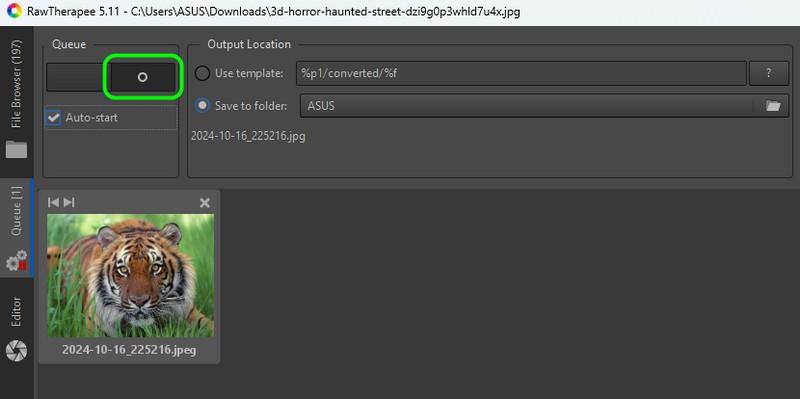
4부. FastStone 이미지 뷰어를 사용하여 Windows 10/11에서 CR2를 JPG로 변환하는 방법
Windows 10 및 11에서 CR2 사진을 JPG로 변환하는 방법을 알고 싶으신가요? 그렇다면 다음을 사용하세요. FastStone 이미지 뷰어이 소프트웨어는 모든 이미지를 원활하게 열 수 있는 최고의 사진 보기 도구 중 하나입니다. 변환 과정 또한 효율적이어서 가장 신뢰할 수 있는 변환기 중 하나입니다. 이 도구를 사용하여 이미지 크기 조정, 이미지 색상을 조정하고, 사진의 흐림을 없애는 등의 작업을 할 수 있습니다. 이 프로그램을 사용하여 CR2 파일을 변환하려면 지침을 확인하세요.
1 단계다운로드 FastStone 이미지 뷰어 소프트웨어를 실행한 후, JPG로 저장하려는 CR2 파일을 찾으세요.
2 단계CR2 파일을 클릭한 후 상단 인터페이스로 이동하여 다음을 클릭합니다. 구하다 버튼을 클릭하세요. 그러면 화면에 작은 창이 나타납니다.
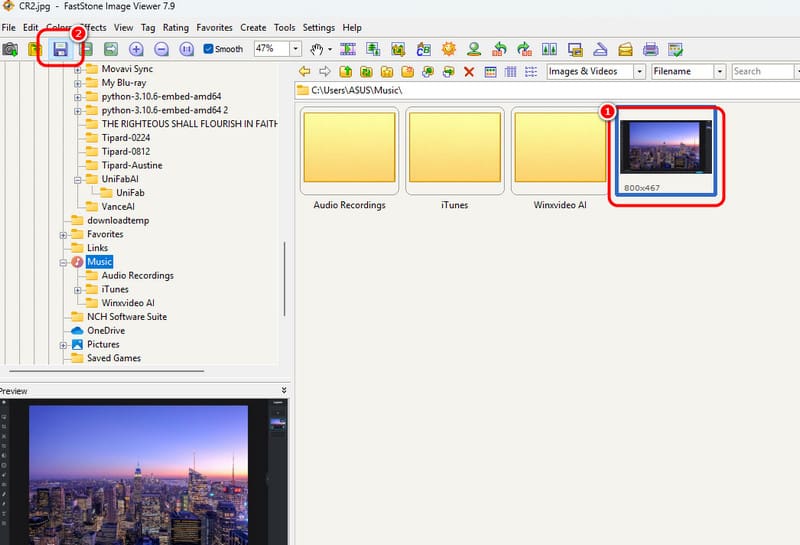
3단계클릭 파일 형식으로 저장 버튼을 클릭하고 JPG 형식을 선택하세요. 변환된 파일을 유지하려면 구하다 마지막 프로세스를 위한 버튼입니다.
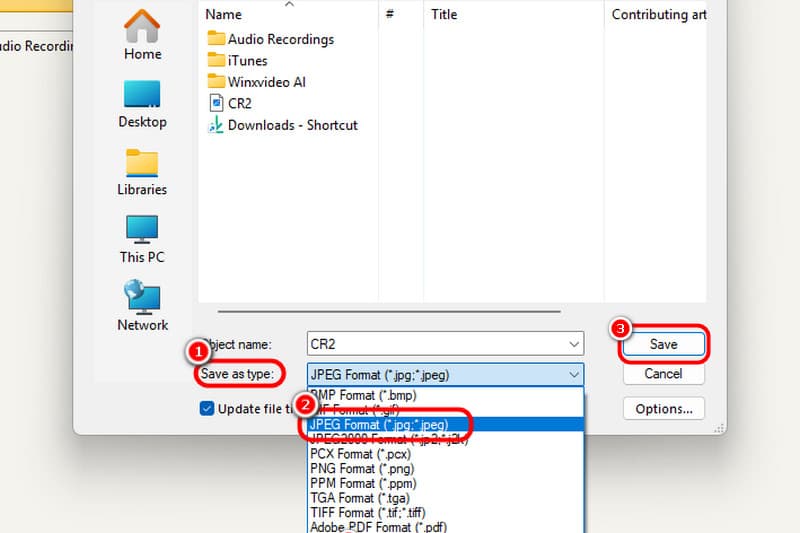
5부. iLoveIMG를 사용하여 CR2를 JPG로 온라인 변환하는 방법
CR2를 JPG로 온라인으로 변환하려면 iLoveIMG에 접속하세요. 이 웹 기반 변환기를 사용하면 빠른 속도로 CR2를 JPG로 변환할 수 있습니다. 또한, 간단한 디자인도 제공하므로 번거로움 없이 변환 과정을 진행할 수 있습니다. 단, 화면에 광고가 표시되고 제대로 작동하려면 안정적인 인터넷 연결이 필요하다는 점이 단점입니다. 변환 과정을 시작하려면 아래 방법을 확인하세요.
1 단계도구에 접속한 후 클릭하세요 이미지 선택 CR2 파일을 업로드하세요. 여러 이미지를 추가하여 CR2를 JPG로 일괄 변환할 수도 있습니다.
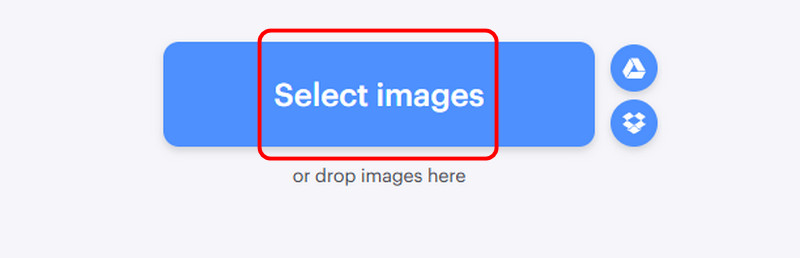
2 단계업로드 프로세스가 끝나면 다음을 클릭하세요. JPG로 변환 버튼을 클릭하세요. 그런 다음 변환된 이미지를 다운로드하여 기기에서 재생하세요.
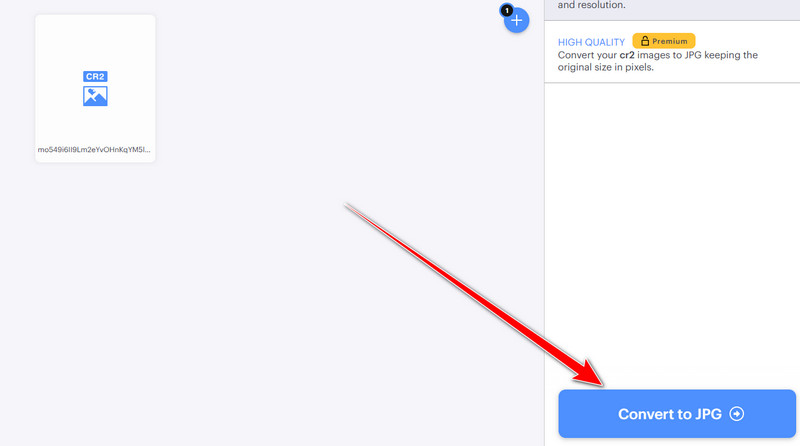
이 기사의 간단한 튜토리얼을 따라가면 배울 수 있습니다. CR2를 JPG로 변환하는 방법 성공적으로 변환되었습니다. CR2 파일을 변환해야 하는 이유에 대한 자세한 정보도 제공됩니다. 또한 최상의 품질로 이미지를 변환하려면 AVAide 비디오 컨버터이 오프라인 변환기를 사용하면 CR2를 JPG 형식으로 뛰어난 품질로 변환하여 더 나은 시청 환경을 경험할 수 있습니다.





